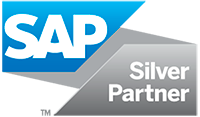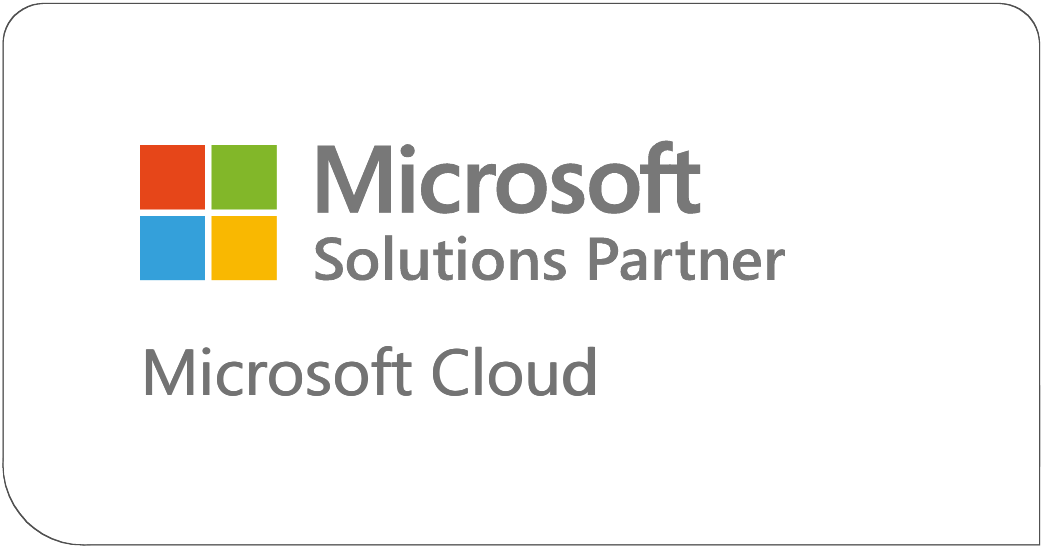La inteligencia artificial y la nube son actualmente los dos temas que definen el mundo SAP, especialmente en lo que respecta a la producción. Para preparar el futuro de la pieza central de la cadena de valor de toda la empresa, los responsables de TI deberían tener en cuenta algunas tendencias importantes. Le ofrecemos una [...]
La Fábrica Digital, que incluye la producción sin papeles y la utilización de datos en tiempo real –en línea con la Industria 4.0–, está llegando lentamente a las empresas. Entre las novedades que aporta, cabe destacar el uso creciente de la nube como plataforma central de control y coordinación de procesos de fabricación. Sin embargo, [...]
En 2024, todavía habrá algunas tendencias revolucionarias que tendrán un impacto significativo en la fabricación digital. En esta entrada de blog, ofrecemos una perspectiva sobre los temas más importantes que los responsables de TI para entornos de producción deben abordar: desde la integración, la IA y la seguridad hasta la RV, la RA y la [...]
Cada año surgen nuevas tendencias que dominarán el panorama tecnológico y es muy útil estar al corriente de cuáles son las novedades de cara a enfocar el negocio adecuadamente. Por ello, en este blog, exploraremos las cinco tendencias cloud principales para 2024. De acuerdo con los expertos de Syntax, Peter Schmidt, director de Desarrollo de [...]
SAP se está trasladando cada vez más a la nube, siendo Amazon Web Services (AWS) una opción popular para alojar entornos SAP. Las ventajas de la migración SAP on AWS son evidentes en términos de escalabilidad, agilidad y rentabilidad. Sin embargo, las principales preocupaciones a la hora de realizar una migración son la seguridad y [...]
Embarcarse en un viaje de migración SAP on AWS puede parecer abrumador, pero con la preparación y el equipo adecuados, puede ser un proceso sencillo y satisfactorio. Esta entrada de blog tiene como objetivo proporcionar una guía completa sobre cómo prepararse para una evaluación técnica de la migración a AWS –AWS Migration Readiness Assessment– y [...]
La migración SAP on AWS puede ser una tarea compleja debido a la naturaleza crítica de estos sistemas. Este proceso exige una planificación meticulosa, una buena comprensión de los recursos, una comunicación eficaz con la empresa y el departamento de TI. Para poder sacar el máximo provecho a su migración es importante evitar algunos escollos [...]
Para proteger nuestros datos SAP es necesario definir una buena estrategia de backup que contemple las necesidades concretas de nuestro negocio y los datos que este genera. El proceso de diseñar dicha estrategia puede, en ocasiones, resultar algo complicado y va a depender mucho de la solución de backup con la que se trabaje. En [...]
La ventaja principal de contar con una solución que nos permita tener un backup en la nube es que nos garantiza que nuestros datos están seguros y que los podemos recuperar siempre que los necesitemos. En otras palabras, nos permite salvaguardar nuestra base de datos. Además, suele suponer un ahorro en costes y en tiempo si se [...]
La adopción de la inteligencia artificial de AWS en procesos y sistemas SAP lleva tiempo formando parte de las estrategias de transformación digital de los negocios. Sin embargo, frente a la pura automatización de procesos, la artificial intelligence de AWS (IA), permite crear estrategias adaptadas a casos de uso que evolucionan a medida que lo [...]